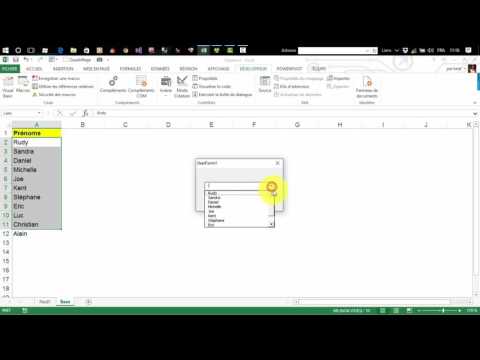
Contenu
L'ajout d'un contrôle ComboBox dans votre présentation PowerPoint peut résoudre le problème de la navigation dans les diapositives lorsque vous souhaitez afficher rapidement une diapositive à la fin. Ce contrôle peut être utilisé pour afficher une liste d'éléments représentant les diapositives de votre présentation. Utilisez Visual Basic pour Applications (VBA) pour ajouter des éléments au contrôle ComboBox et également exécuter des événements lorsqu'un élément est modifié sur celui-ci.
Les instructions

-
Démarrez PowerPoint et cliquez sur "Nouvelle diapositive". Cliquez sur "Vierge" pour insérer une diapositive vierge. Insérez une autre diapositive en utilisant la même technique.
-
Cliquez sur l'onglet "Développeur". Cliquez sur "ComboBox" dans le volet "Contrôles", puis sur un emplacement de la diapositive où vous souhaitez le placer. Ajouter un bouton en utilisant la même technique.
-
Double-cliquez sur le bouton pour créer un événement click, puis ajoutez le code suivant pour ajouter deux éléments au contrôle ComboBox:
ComboBox1.AddItem ("Slide 2") ComboBox1.AddItem ("Slide 3")
-
Retournez à PowerPoint et cliquez sur la diapositive numéro 1 dans le volet gauche de l'écran de votre ordinateur. Double-cliquez sur le contrôle ComboBox pour créer un événement de modification pour le contrôle. Ajoutez le code suivant pour basculer les diapositives à l'aide de la liste déroulante:
If (ComboBox1.Text = "Slide 2") Alors avec SlideShowWindows (1) .View .GotoSlide 2 Finissez par Else avec SlideShowWindows (1) .View .GotoSlide 3 Finissez avec End
-
Retournez à PowerPoint et cliquez sur le menu "Diaporama". Cliquez sur "à partir du début" puis sur le bouton de commande pour renseigner le ComboBox. Sélectionnez une diapositive pour accéder à la liste des éléments qu’elle contient.